Cara mengubah lebar bin histogram di excel
Histogram adalah plot yang dapat digunakan untuk memvisualisasikan dengan cepat distribusi nilai dalam suatu kumpulan data.
Tutorial ini memberikan contoh langkah demi langkah membuat histogram di Excel dan mengubah lebar bin sehingga histogram terlihat persis seperti yang Anda inginkan.
Langkah 1: Buat datanya
Pertama, kita akan membuat kumpulan data berikut yang menunjukkan pendapatan tahunan 26 orang berbeda:
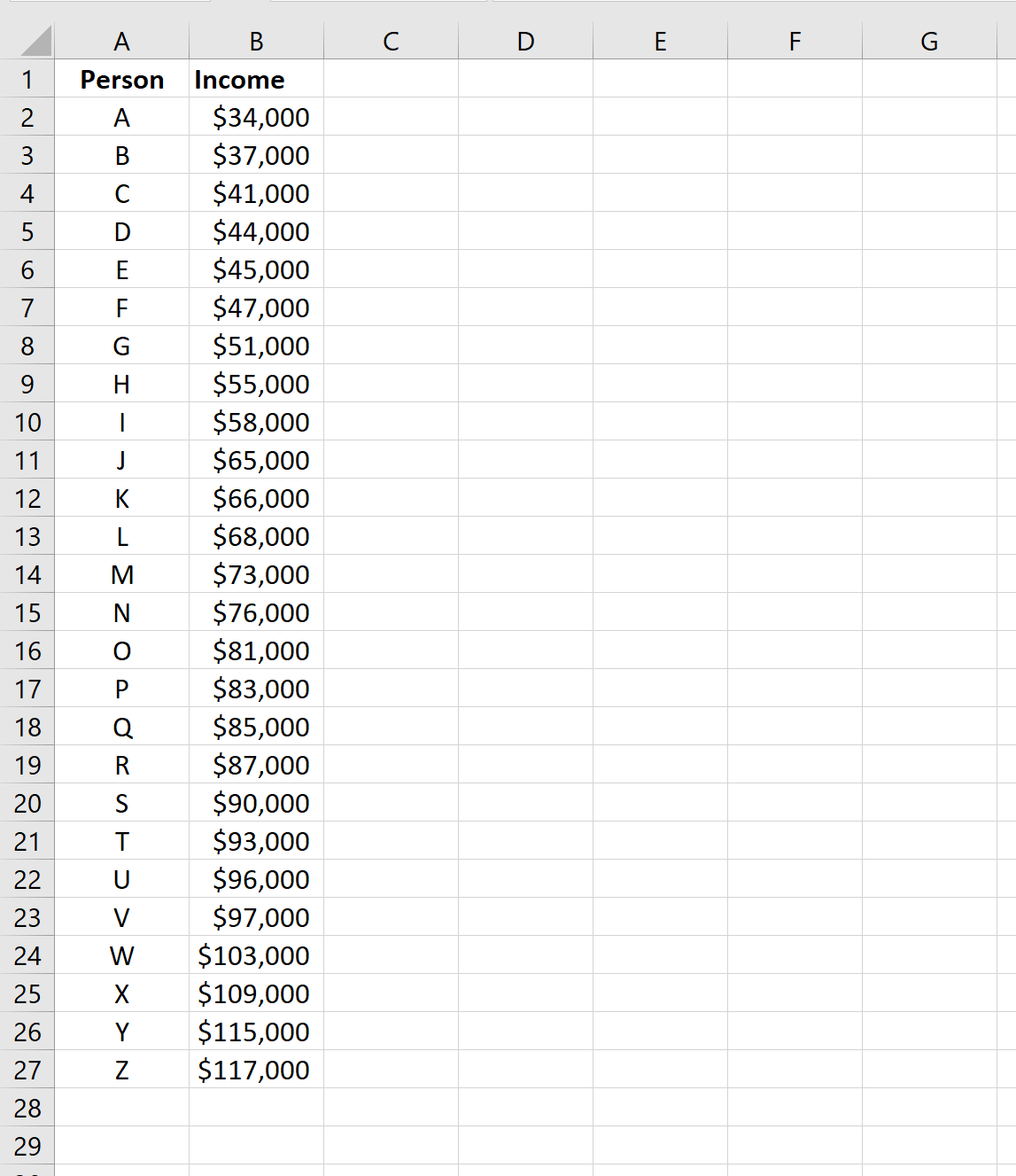
Langkah 2: Buat histogram
Selanjutnya, kami akan menyorot dua kolom data:
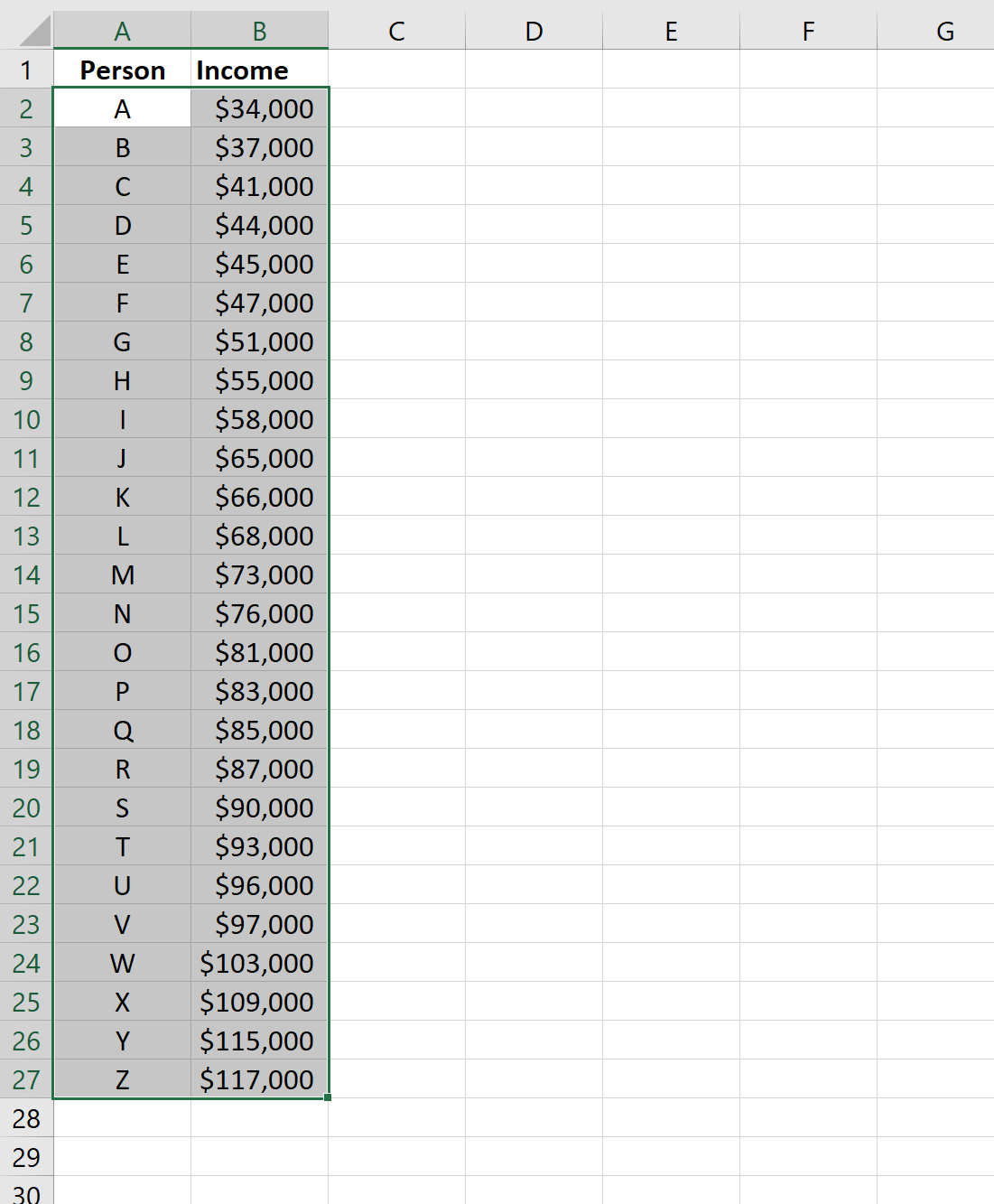
Selanjutnya, kita klik tab INSERT di sepanjang pita atas, lalu klik ikon Histogram di bagian Charts .
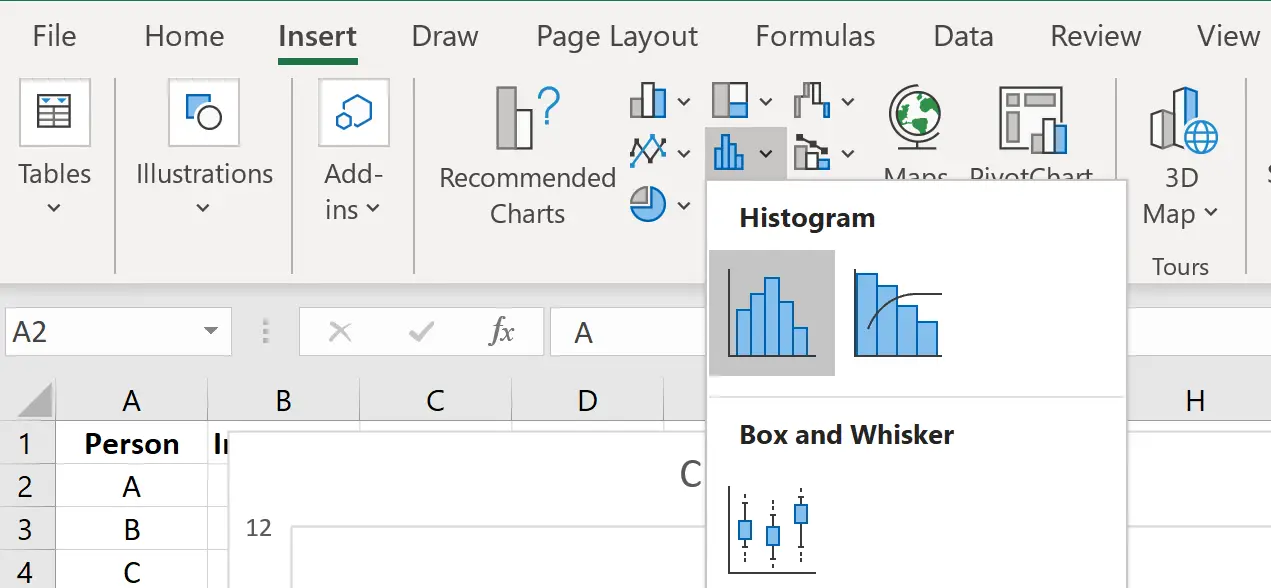
Ini menciptakan histogram berikut secara default:
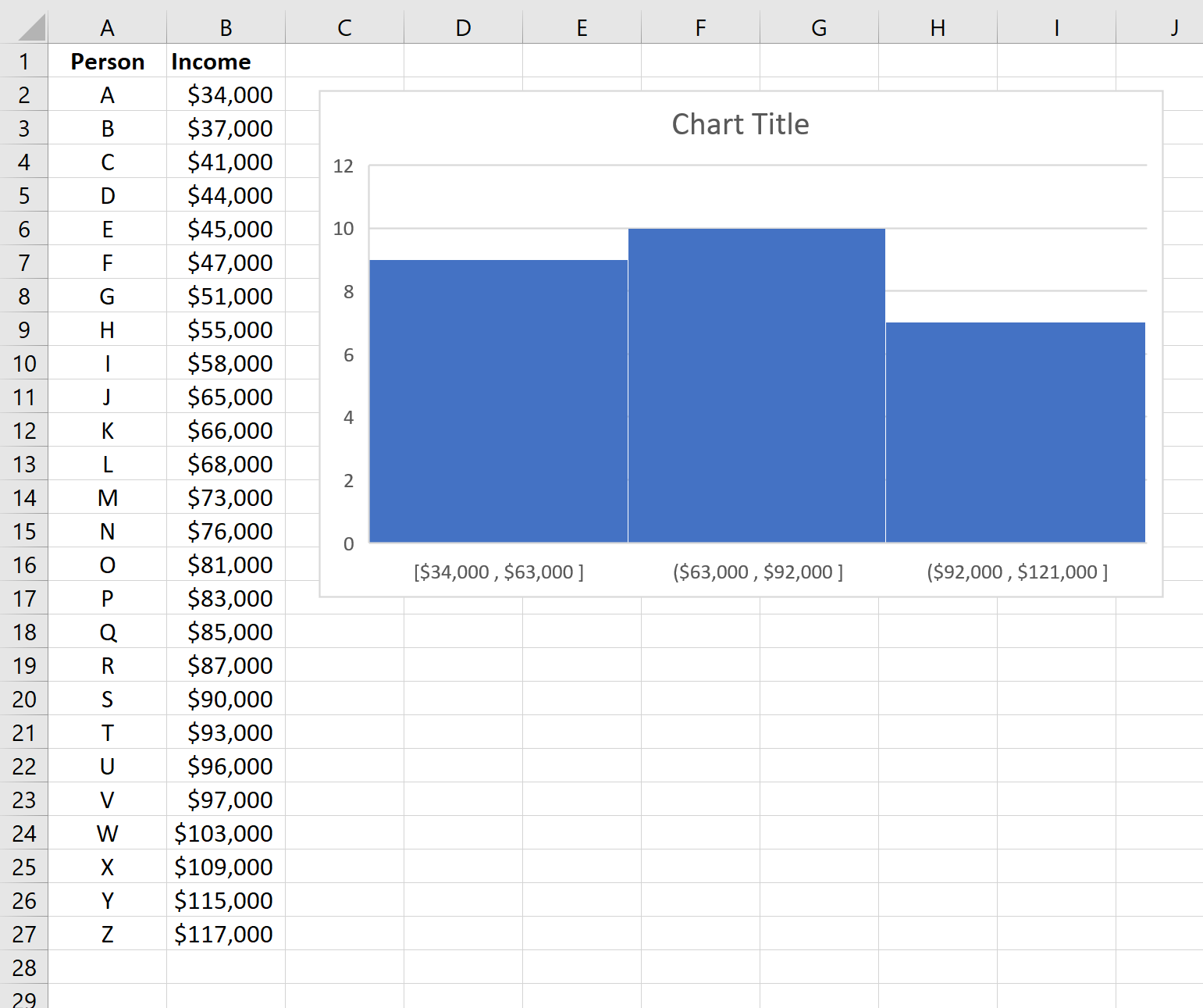
Langkah 3: Sesuaikan Lebar Bin
Untuk menyesuaikan lebar nampan, klik kanan sumbu horizontal histogram, lalu klik Format Sumbu dari daftar drop-down:
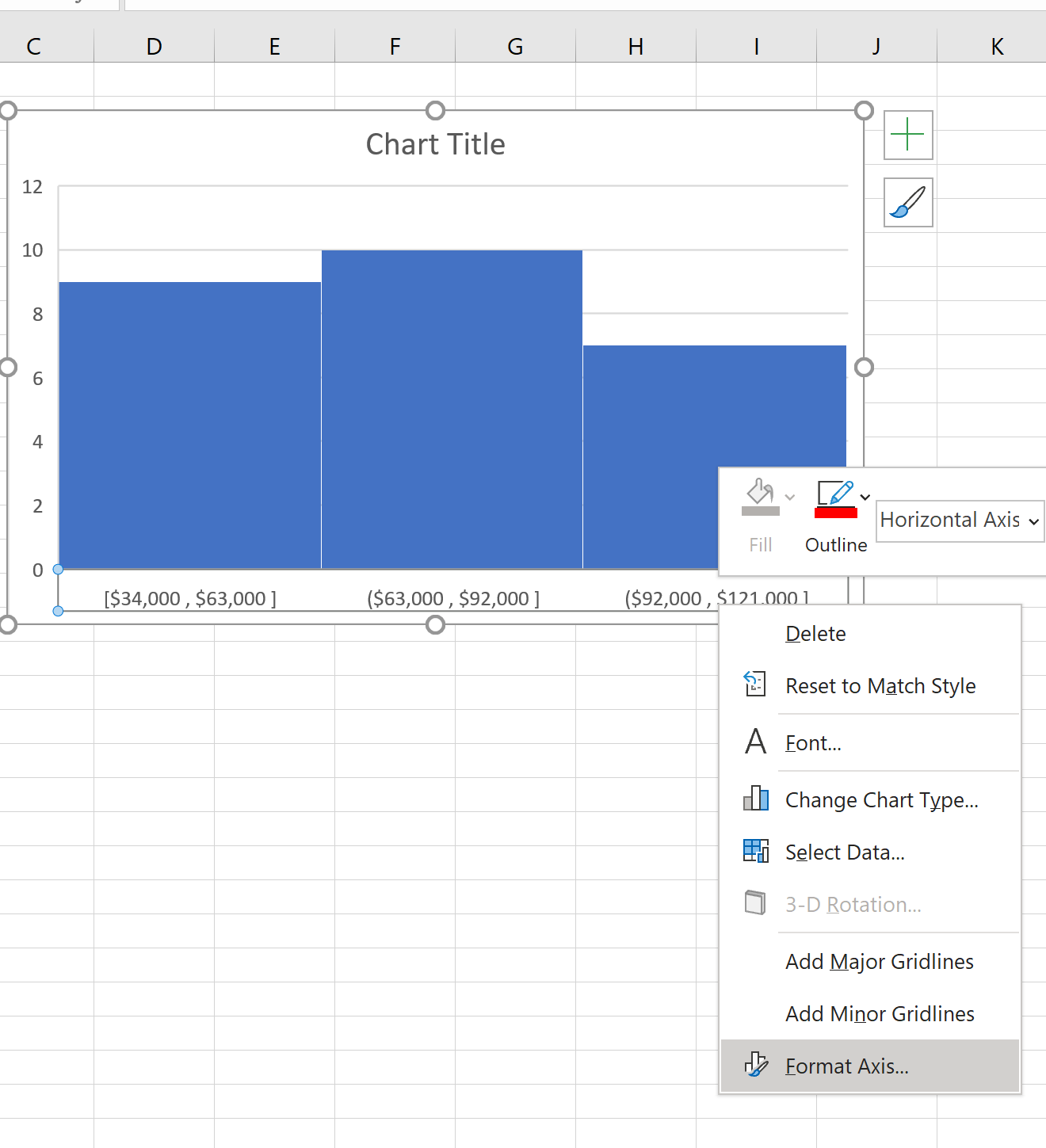
Pada jendela yang muncul di sebelah kanan, kita dapat melihat bahwa Excel telah memilih lebar bin 29000. Kita dapat mengubahnya ke nomor berapa pun yang kita inginkan.
Misalnya, kita dapat menambah lebar bin menjadi 50.000 :
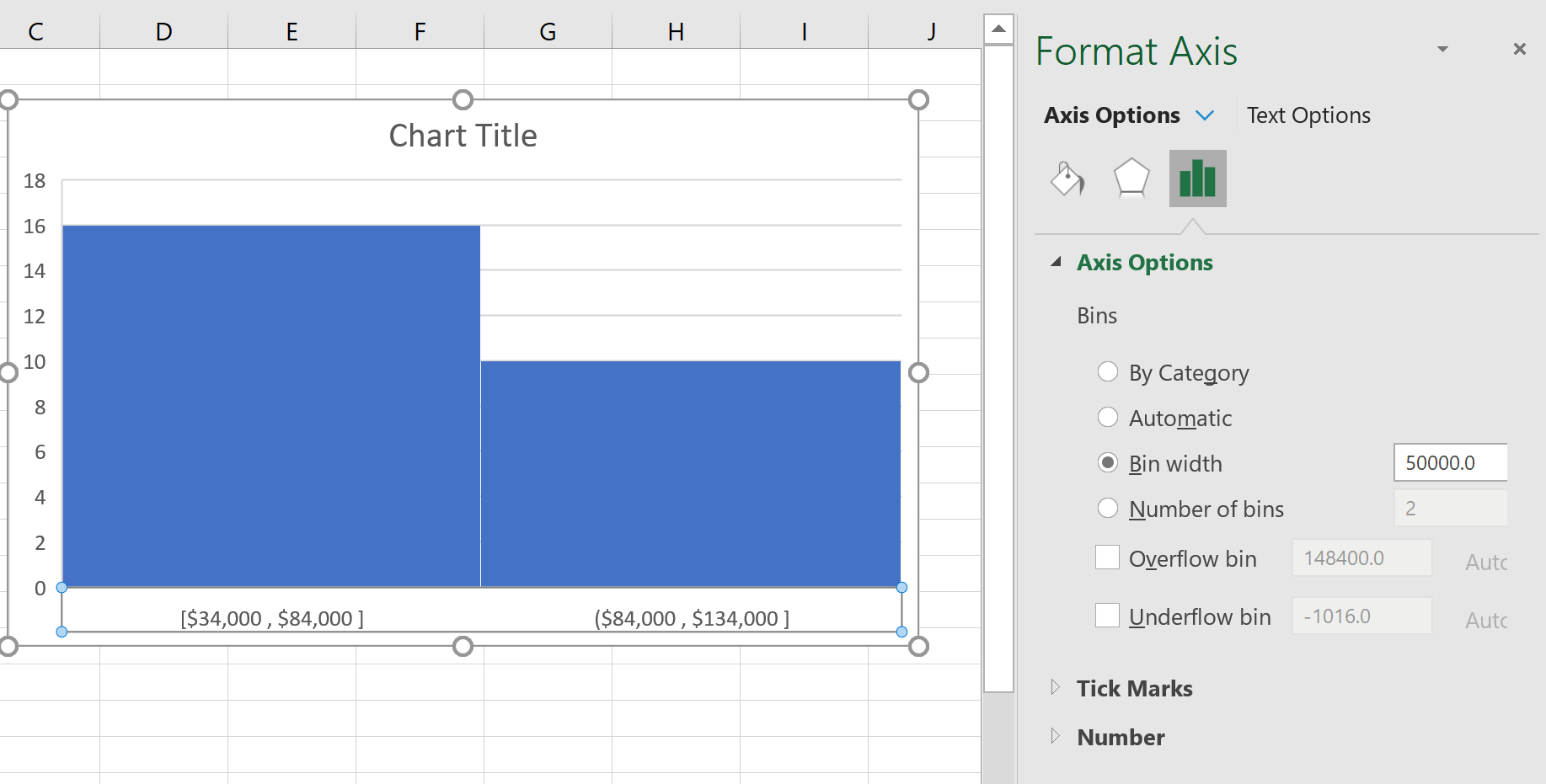
Perhatikan bagaimana hal ini menambah lebar setiap nampan dan mengurangi jumlah total nampan.
Kita juga dapat mengurangi lebar bin menjadi 10.000:
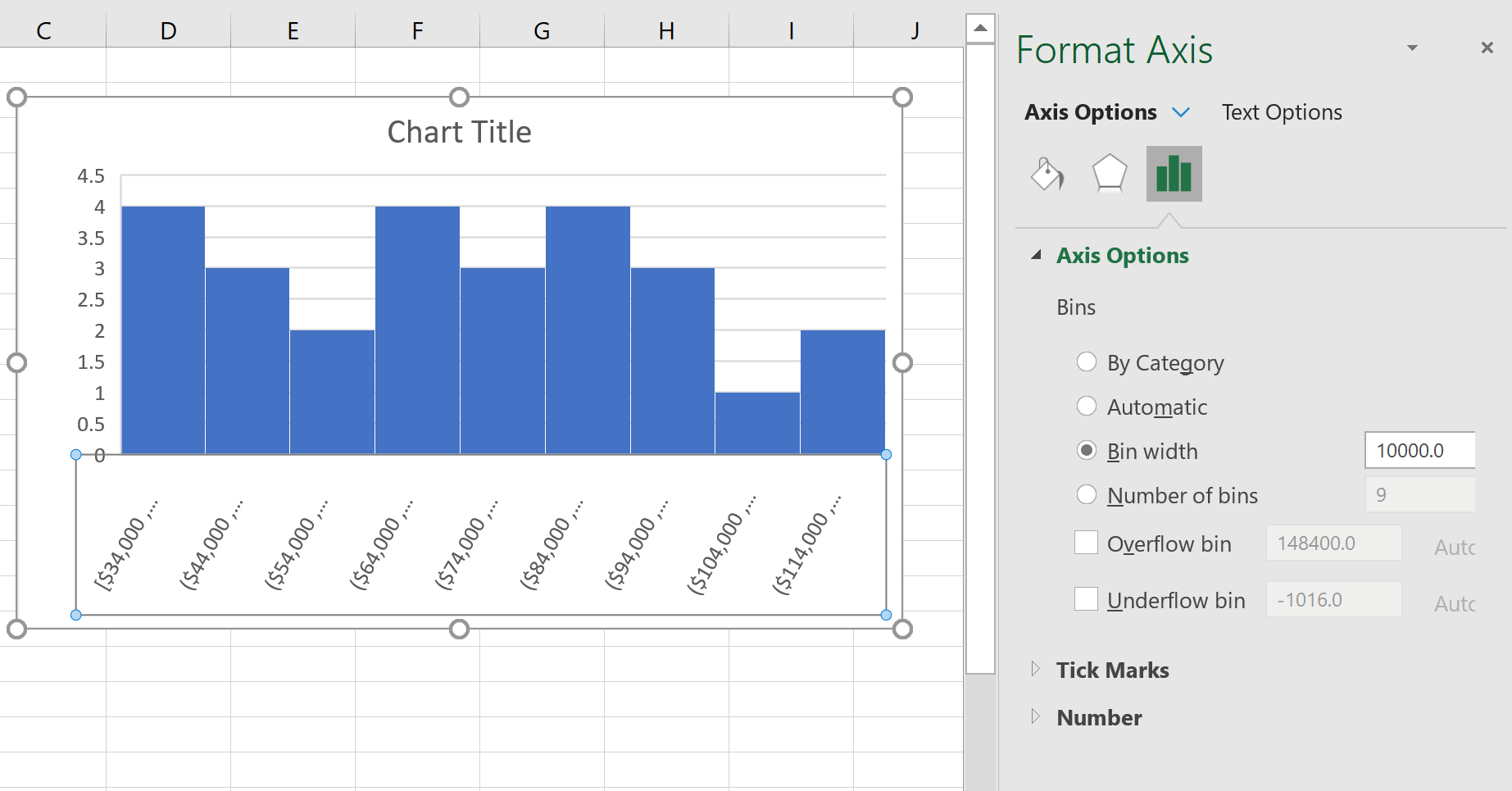
Hal ini mengurangi lebar masing-masing kelompok dan meningkatkan jumlah kelompok dalam histogram.
Jangan ragu untuk mengubah lebar bin ke nilai apa pun yang Anda inginkan, dan ingatlah aturan praktis berikut ini:
- Menambah lebar nampan sering kali mengurangi jumlah nampan dalam histogram dan menghasilkan nampan yang lebih sedikit dan lebih besar.
- Mengurangi lebar grup sering kali meningkatkan jumlah grup dalam histogram dan menyebabkan grup menjadi lebih sempit dan lebih banyak.
Anda dapat menemukan tutorial Excel lainnya di halaman ini .